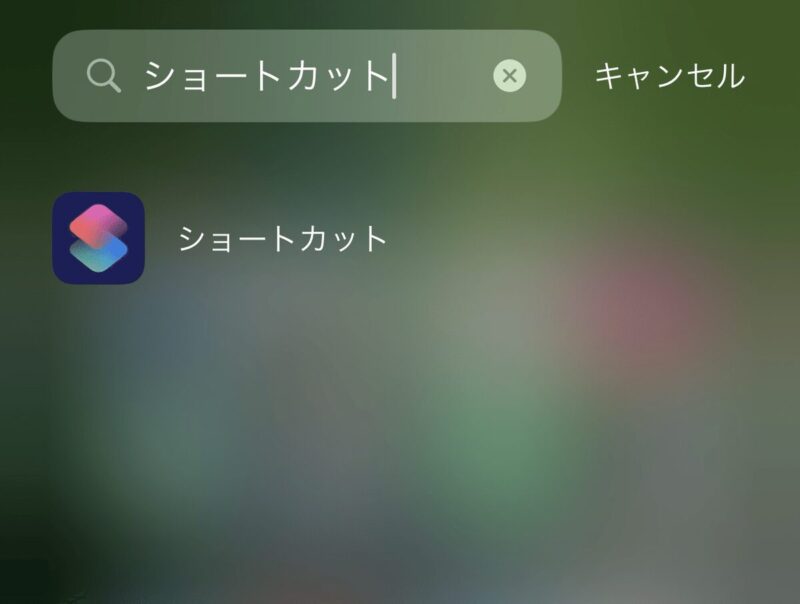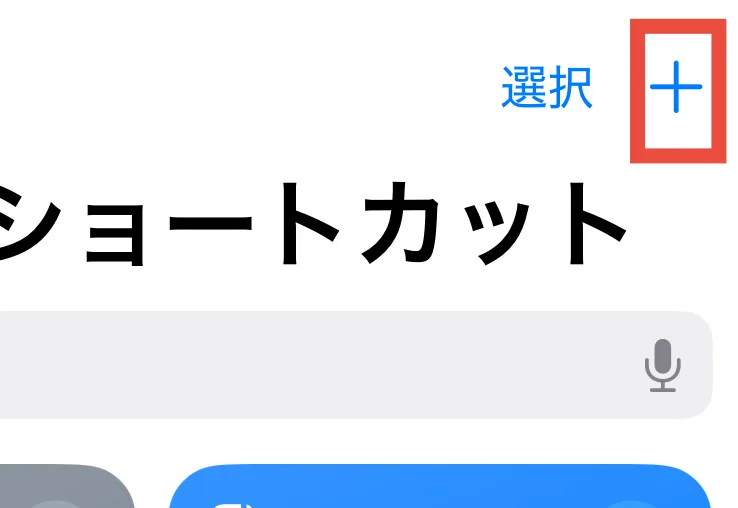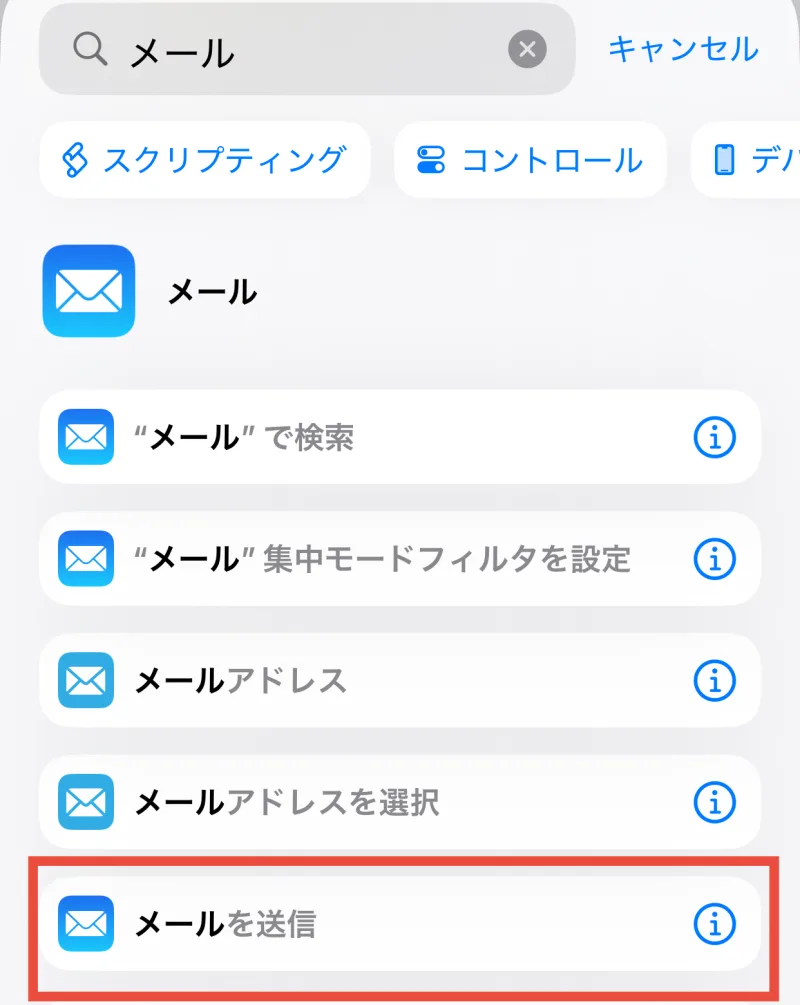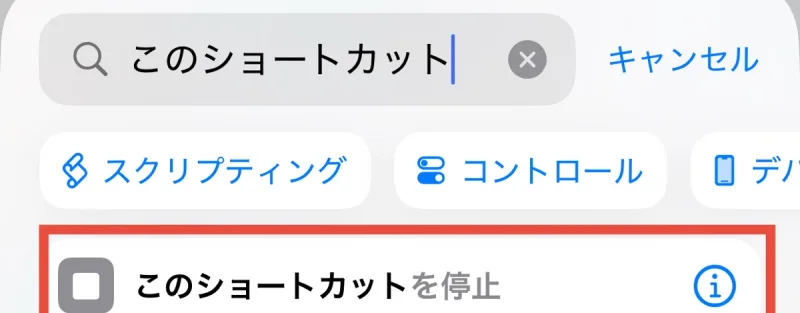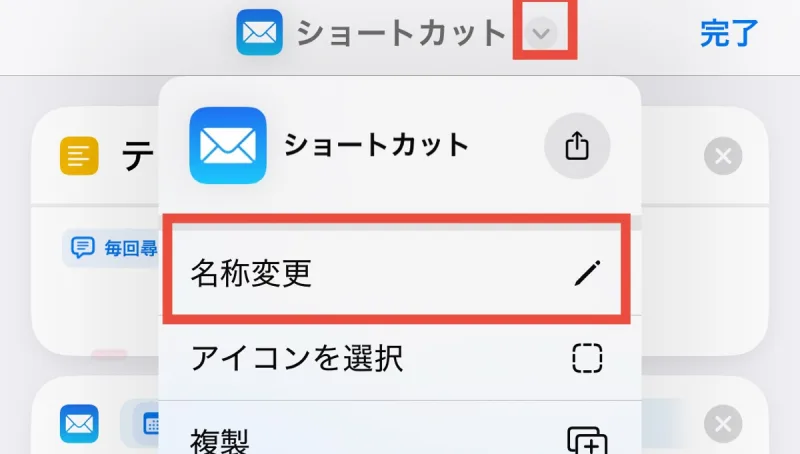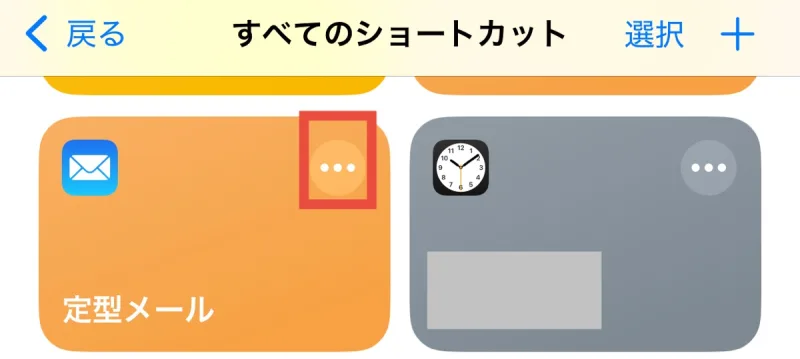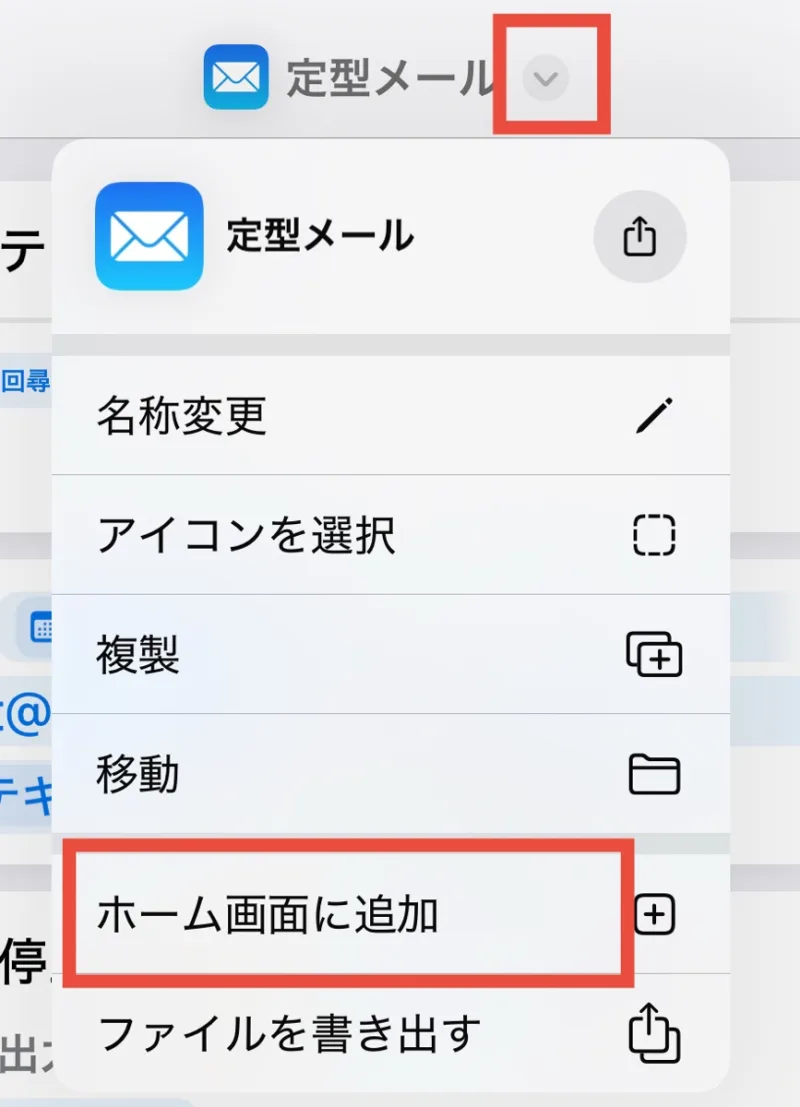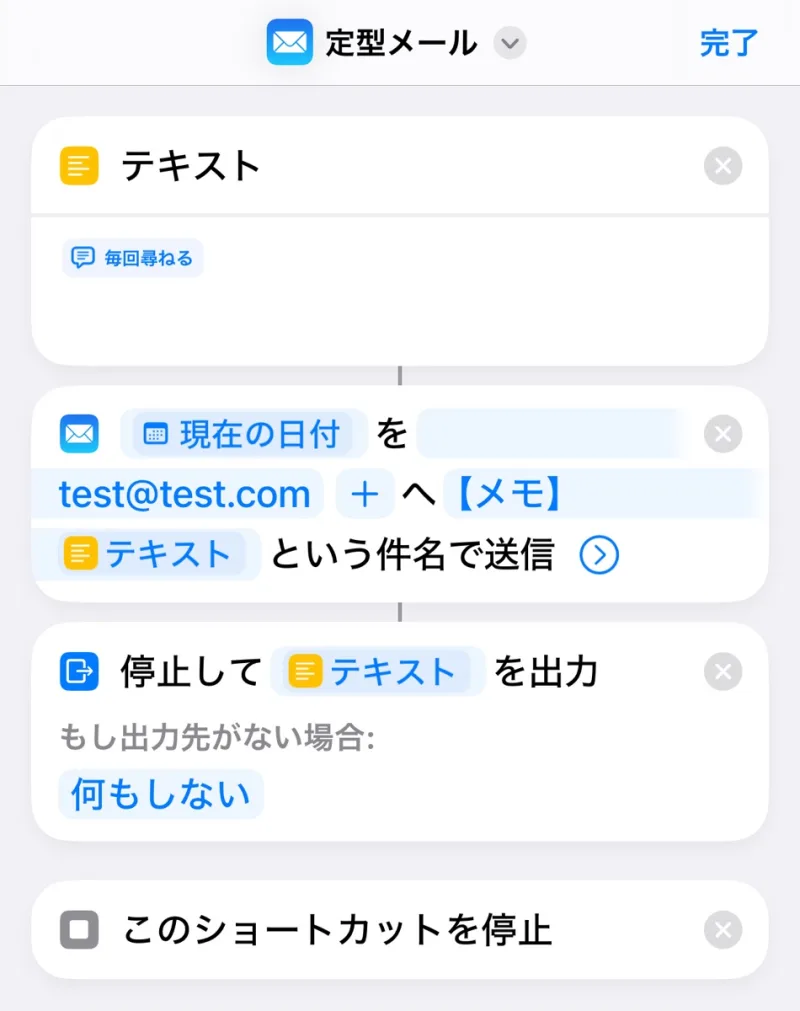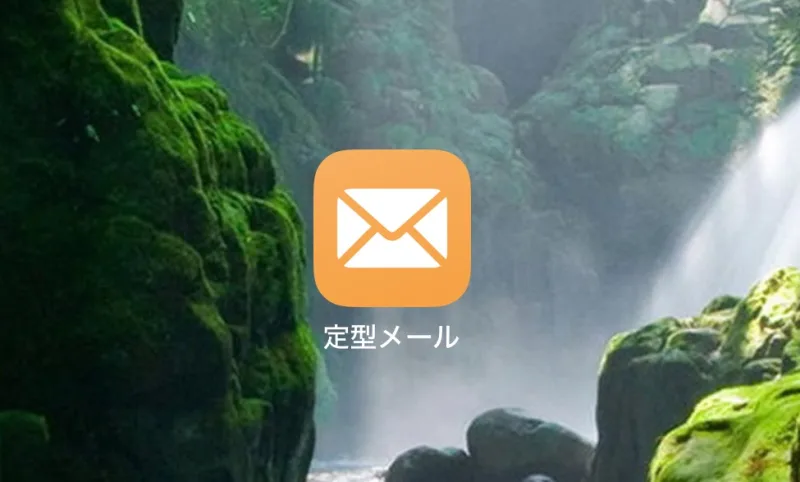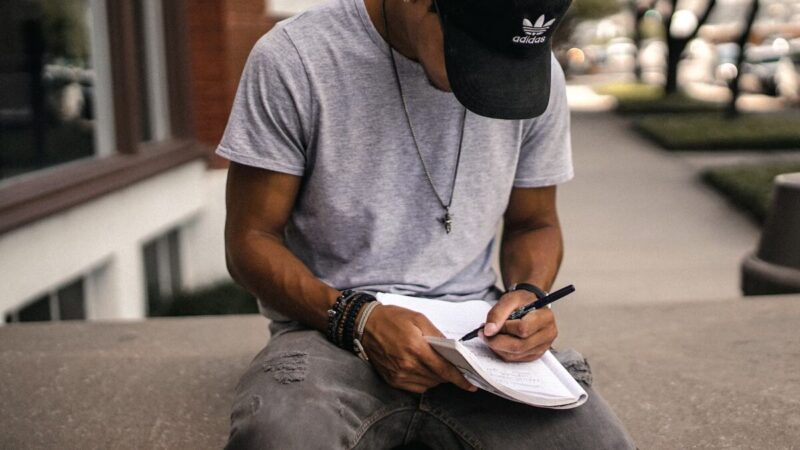タグ
iPhone無料ショートカットアプリでメールをワンタップ送信!
広告とAI生成素材が当ページに含まれています。

iPhoneから毎回同じメールアドレス宛にメール送信していませんか?何回もボタンを押さないといけないので手間ですよね。
 tetsu7017
tetsu7017ルーティン化している作業は自動化して楽になりましょう。
最初に結論
iPhoneの付属している無料ショートカットアプリを使用して、定型メールをワンタップで送信する。
この投稿の対象者
- iPhoneで定型メールを頻繁に送信する方
- 作業効率を向上させたいビジネスパーソン
- ショートカットアプリの活用方法を知りたいiPhoneユーザー
- 日常業務の自動化に興味がある方
- メール送信の手間を減らしたいと考えている方
この投稿を読むメリット
- 定型メールをワンタップで送信でき、作業効率が向上します。
- iPhoneのショートカットアプリの活用方法が理解できます。
- 日常業務の自動化により、時間を有効活用できます。
以下、iPhoneのショートカットアプリを使用して、定型メールをワンタップで送信する手順をご説明します。この設定により、頻繁に送信するメールを簡単に作成・送信できます。
参考
下記はiPhoneのショートカットアプリの活用についての記事になります。
メールをワンタップで送信する設定方法
STEP
「停止して出力」アクションを追加(確認・デバッグ用)
 tetsu7017
tetsu7017件名に自動で日付を挿入しており、メモが整理しやすくなっています。
ショートカットの出来上がりは下記のようになります。
使用方法
ホーム画面またはショートカットアプリ内で、作成した「定型メール送信」ショートカットをタップするだけで、設定した内容のメールが自動的に送信されます。
この手順により、日常的に送信する定型メールを効率的に管理・送信できます。ぜひ活用してみてください。
クリックして読める「目次」
おすすめの使い方
筆者の活用方法
筆者の活用方法は下記になります。
- 業務でやること(TODO)のメモ書きを会社メールアドレス宛に送ってリマインド
Outlookメールは業務中に必ず使用しますので、メモ書きメールを送って旗をつけて忘れないようにしています。 - メモ書きを会社メールアドレスやEvernoteに送って資料作成のベースにする
移動中や休憩中などに資料のたたき台としてテキストでの文章を作って、PCで作業を引き続き行い資料を完成させます。 - 思いついたアイデアや見かけた情報をEvernoteに送ってストック
思いついたアイデアはメモしなかった場合、またそのメモを見なかった場合には忘れ去られます。なので、いつも情報をインプットし見直す機会がある電子メモアプリ「Evernote」にメールで転送しストックしておきます。※Evernote専用のメアドがあるのでそちらに転送するとEvernoteに反映されます。
その他考えられる活用アイデア
- ご家族への「帰宅連絡」
- ビジネスシーンでの定型連絡
下記記事も省力化の情報です。
あわせてお読みいただくと嬉しいです。
あわせて読みたい


駅に着いたら家族に自動通知!IFTTTで毎日の帰宅連絡を簡単に
近隣の駅エリアに入ると自動的にLINEメッセージを送信する方法を紹介。地図アプリや位置情報サービスを活用し、到着の通知や待ち合わせの連絡を効率的に行うための手順を解説。
あわせて読みたい


無料アプリNaviConで解決!スマホからカーナビへの簡単目的地設定ガイド
カーナビと連携できる無料のスマホアプリNaviCon。目的地を登録しておきカーナビに連携して転送すれば簡単に目的地を設定できます。
注意点
誤送信のリスクがあるため、設定時のメールアドレスにご注意ください。設定後、誤送信が発生しないかを一度テストしてみることをおすすめします。
補足:Macでワンタップ送信のショートカット(引用マークなしで送信)
「つぼ」さんより、「お問い合わせ」(ページ右上にあります)から下記ご質問をいただきました。
iPhone無料ショートカットアプリでメールをワンタップ送信!
引用:「つぼ」さんからのお問い合わせ
の記事を見て同様なショートカットを作ってみて
iPhone、iPadでは正常に送信できました。
Macでこのショートカットを使用してメール送信すると相手側(受信者)の本文がまるごと引用マーク付いちゃうんですが回避方法ありませんか?
この問い合わせに対して筆者よりヒントを差し上げたら解決できたとのこと。お役立ちできて嬉しい!
下記実施内容と結果を共有していただきました。
Macで引用マークなしで送信する方法

「メールを送信」> 作成シートを表示にチェック
メール作成画面にて「AppleScriptを実行」> 本文全選択 > 引用マークを減らす
『ショートカットアプリでapple製品すべてで使えるように統一したかった』(「つぼ」さん)、とのことでした。
 tetsu7017
tetsu7017ご質問があれば『お問い合わせ』よりお願いします。
まとめ
iPhoneのショートカットアプリを活用すれば、定型的なメール送信をワンタップで実行できます。これにより、日常のルーティン作業を効率化し、時間を有効に活用することが可能です。ぜひこの方法を試して、日々の業務やコミュニケーションをよりスムーズに進めてください。
次の記事も、きっとあなたのお役に立ちます。気になる方はこちらからチェック!
iPhone関連記事
iPhoneショートカット関連記事
最後まで読んでいただきありがとうございました。
型落ち待ち派へ朗報。新品16eが10万円程度。